Schakel Windows Opstartvertraging uit met behulp van StartupDelayInMSec Registersleutel
Wanneer u uw pc met Windows 11/10 opstart, duurt dit ongeveer 10 seconden vertraging. Deze vertraging helpt Windows OS Systeemservices(System) te starten en (Services)systeembestanden(System) te laden voor een soepele werking. Het komt voor om de prestaties te verbeteren en om alles soepeler te maken op uw apparaat. Als u echter een krachtig apparaat heeft, kunt u deze opstartvertraging uitschakelen, zodat de opstartitems beginnen te werken zodra u het apparaat start. In deze handleiding laten we u zien hoe u Windows 11/10 Startup Delay in- en uitschakelt met behulp van een eenvoudige registerhack.
Voordat u in het Windows-register(Windows Registry) gaat werken , raad ik u aan eerst een back-up te maken(back it up first) , zodat u het kunt herstellen als er iets misgaat. Trouwens, als u de instructies goed opvolgt, zal een dergelijk probleem niet optreden.
Lees(Read) : Opstarttijd meten in Windows(How to measure Startup time in Windows) .
Opstartvertraging(Startup Delay) uitschakelen in Windows 11/10
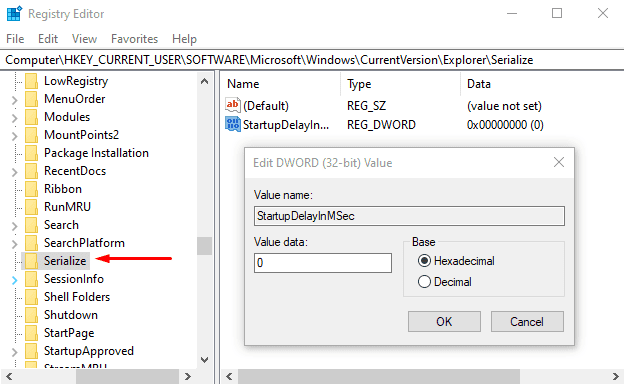
Om Windows 10 (Windows 10) Opstartvertraging(Startup Delay) uit te schakelen , klikt u met de rechtermuisknop op de Start - knop en selecteert u Uitvoeren(Run) in het hoofdgebruikersmenu.
Typ Regedit(Regedit) in het tekstveld en druk op enter om de Register-editor(Registry Editor) te openen .
Klik op de knop Ja(Yes) als u de UAC- prompt ziet die om bevestiging vraagt om de app als beheerder uit te voeren.
Kopieer en plak in het venster Register-editor(Registry Editor) de volgende sleutel in de adresbalk en druk op Enter.
HKEY_CURRENT_USER\Software\Microsoft\Windows\CurrentVersion\Explorer\Serialize
Als u de Serialize- sleutel op de respectieve locatie vindt, prima, anders moet u deze handmatig maken .
Dus als de Serialize -sleutel niet bestaat op het opgegeven adres, klik dan met de rechtermuisknop op de Explorer (oudersleutel) en selecteer New > Key in de menulijst.
Nadat de nieuwe sleutel is gemaakt, geeft u deze de naam Serialize . Selecteer daarna Serialiseren(Serialize) en ga naar het rechterdeelvenster.
Klik met de rechtermuisknop in het lege gebied en selecteer New > DWORD (32-bit) Value .
Geef vervolgens de nieuwe DWORD StartupDelayInMSec een naam en druk op Enter om het op te slaan.
Nadat u de nieuwe sleutel een naam hebt gegeven, dubbelklikt u erop en zorgt u ervoor dat de Waardegegevens(Value data) zijn ingesteld op 0 .
Klik nu op de knop OK en sluit het venster Register-editor .(Registry Editor)
Om de wijzigingen toe te passen, moet u uw Windows -apparaat opnieuw opstarten.
Lezen(Read) : Forceer Windows om altijd op te starten met Fast Startup of Hybrid Boot .
Opstartvertraging van Windows 11/10 inschakelen
Als u ooit de opstartvertraging van (Startup Delay)Windows 10 opnieuw moet inschakelen , opent u gewoon het venster Register-editor en gaat u naar -(Registry Editor)
HKEY_CURRENT_USER\Software\Microsoft\Windows\CurrentVersion\Explorer\Serialize
Ga nu naar het rechterdeelvenster en klik met de rechtermuisknop op de StartupDelayInMSec - sleutel en selecteer vervolgens de optie Verwijderen(Delete) .
Op dit moment verschijnt er een bevestigingsvenster en wordt u gevraagd de sleutel te verwijderen, selecteer Ja(Yes) .
Laat ons weten of dit enig wezenlijk verschil heeft gemaakt voor uw pc.
Gerelateerd(Related) : Het duurt lang voordat programma's worden geopend ? Verlaag de laadtijd van Windows Desktop -apps tijdens (Decrease Windows Desktop)het opstarten(Startup)
Related posts
Lijst met opstartpaden, mappen en registerinstellingen in Windows 11/10
Vertragingstijd instellen voor opstartprogramma's in Windows 11/10
Beheer Windows-opstartitems met HiBit Startup Manager
Programma in opstartmap start niet bij opstarten in Windows 11/10
Opstartprogramma's uitschakelen in Windows 11/10
Hoe Bloated Registry Hives in Windows Server te comprimeren
Hoe u de ClickLock-tijd van de muis kunt wijzigen met de Register-editor in Windows
Schakel verticale tabbladen uit in Microsoft Edge met behulp van het register in Windows 10
De aanmeldingsoptie voor beeldwachtwoord uitschakelen in Windows 11/10
Probleem met geheugenlek in Remote Registry Service zorgt ervoor dat Windows vastloopt
Verwijder vergrendelde registersleutels met Register DeleteEx voor Windows 10
Gratis registerdefragmentatie om het Windows-register te defragmenteren
Locatie van de opstartmap in Windows 11/10
RegOwnit: neem de volledige controle en eigendom van Windows-registersleutels
Hoe u eigenaar en volledige controle over registersleutels krijgt in Windows 11/10
Schakel de optie Snel opstarten in ontbreekt in Windows 11/10
Hoe het register te bewerken vanaf de opdrachtprompt in Windows 10
Registry Live Watch volgt wijzigingen in het Windows-register live
Hoe REGEDIT te resetten naar standaard in Windows 11/10
Hoe het register op malware te controleren in Windows 11/10
